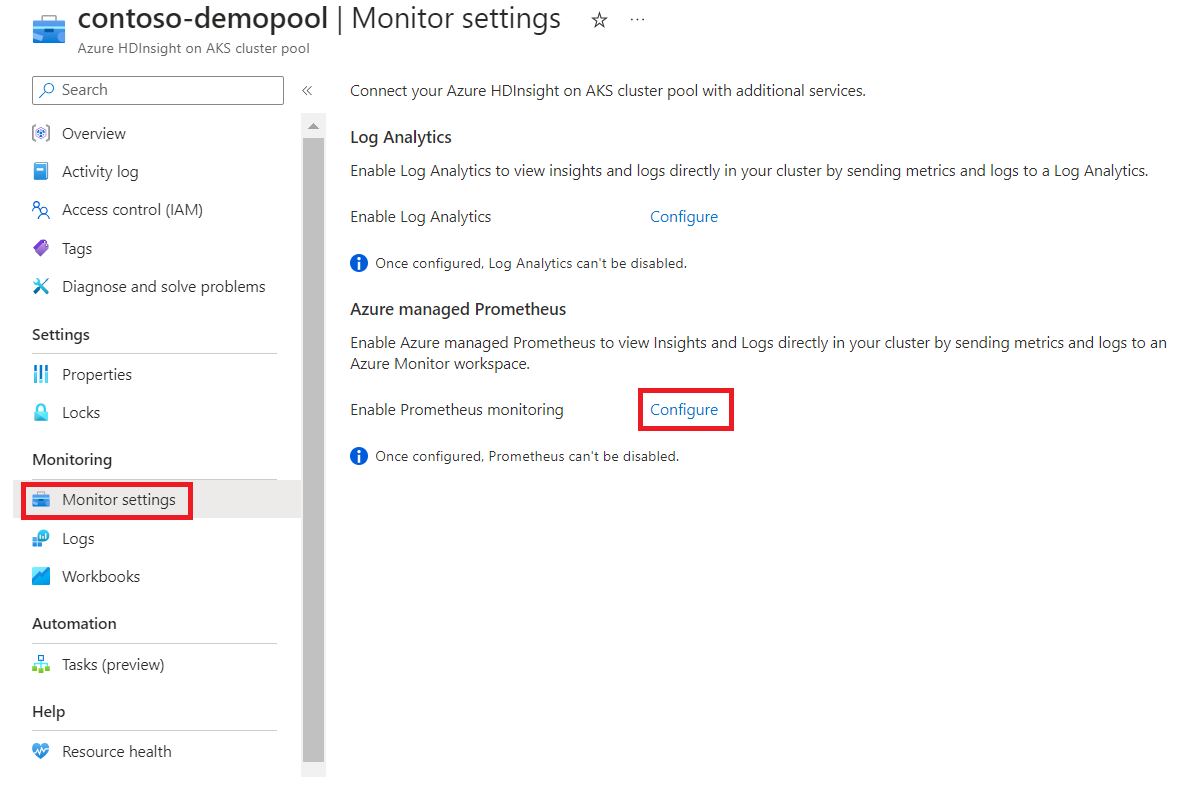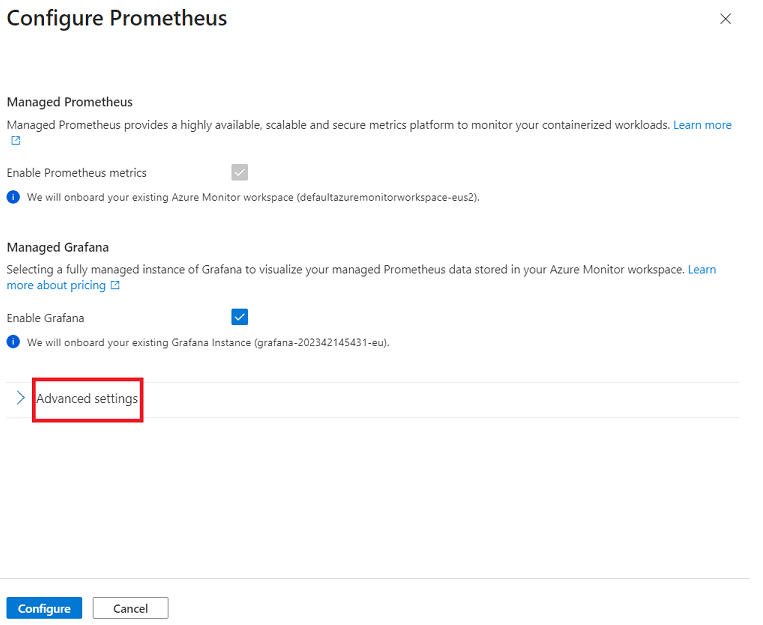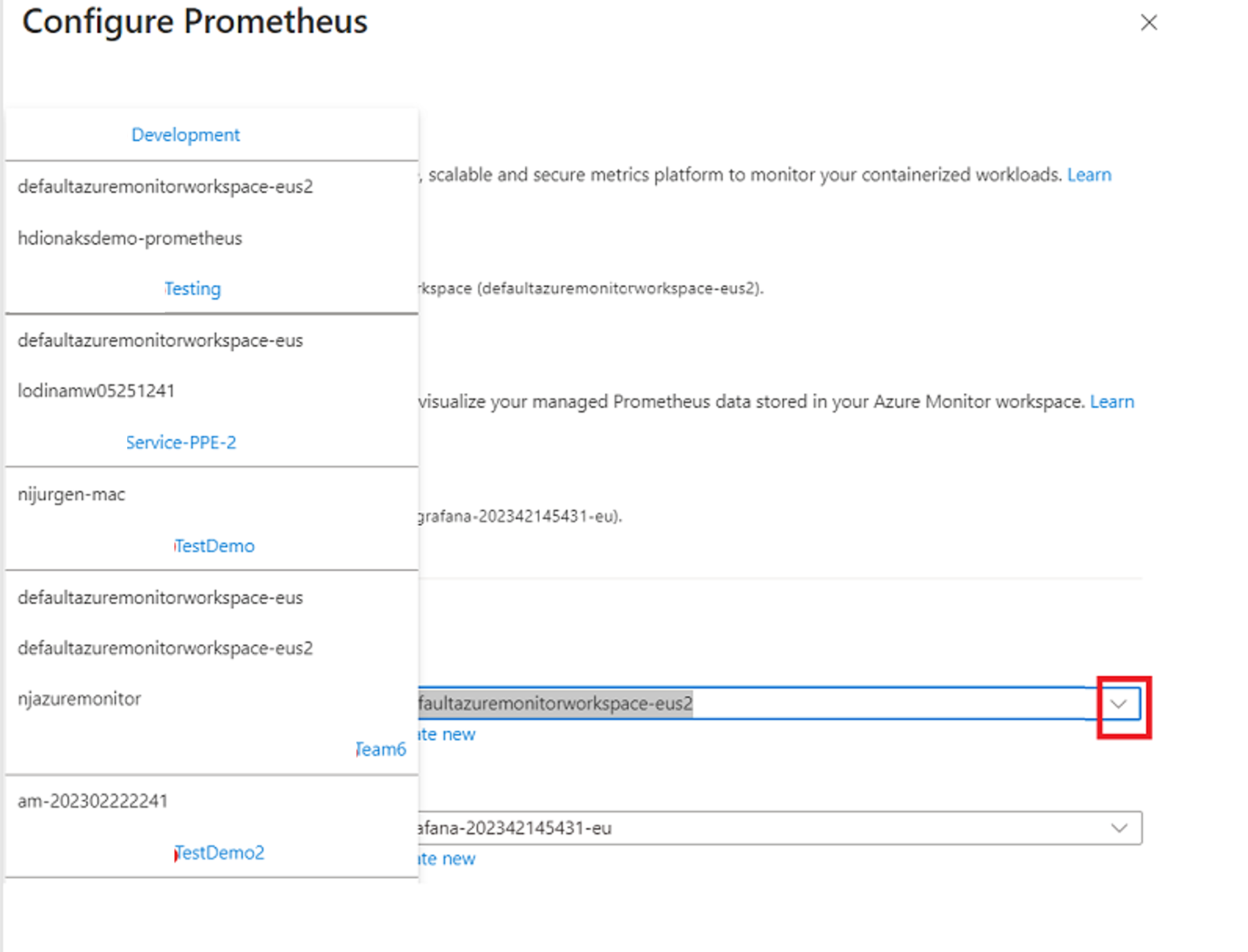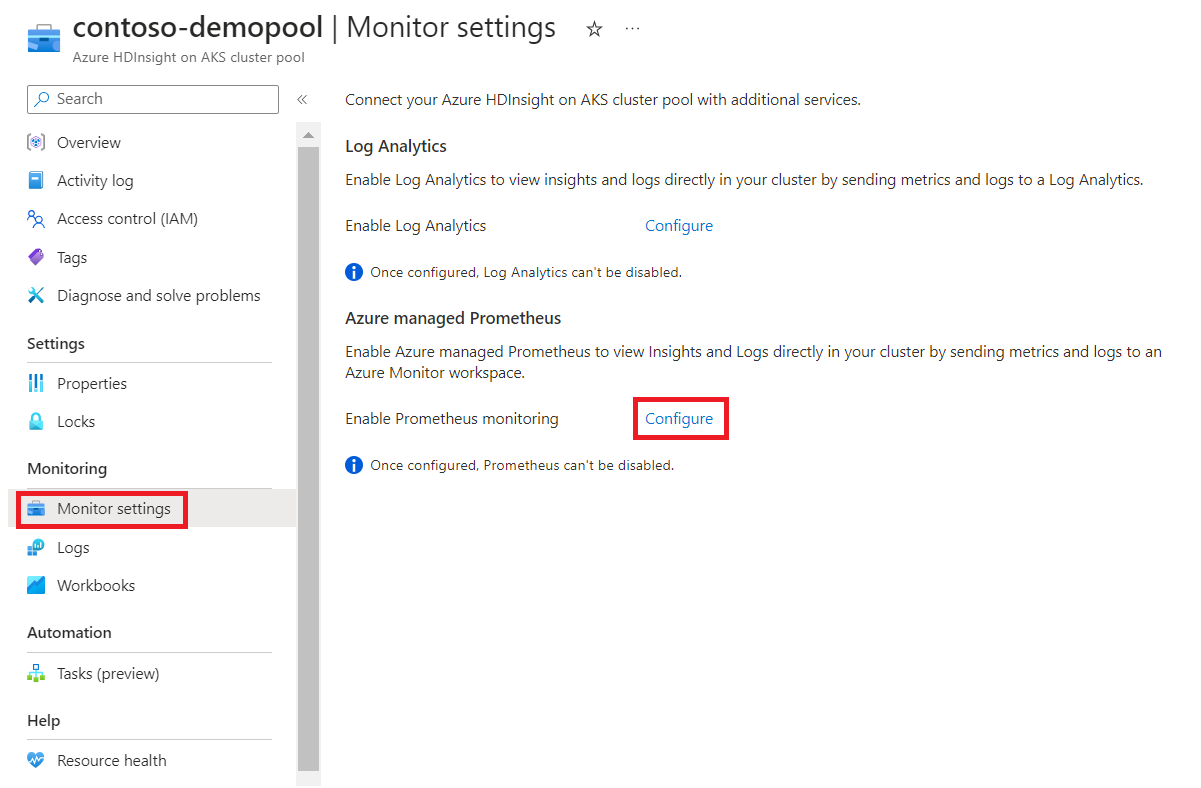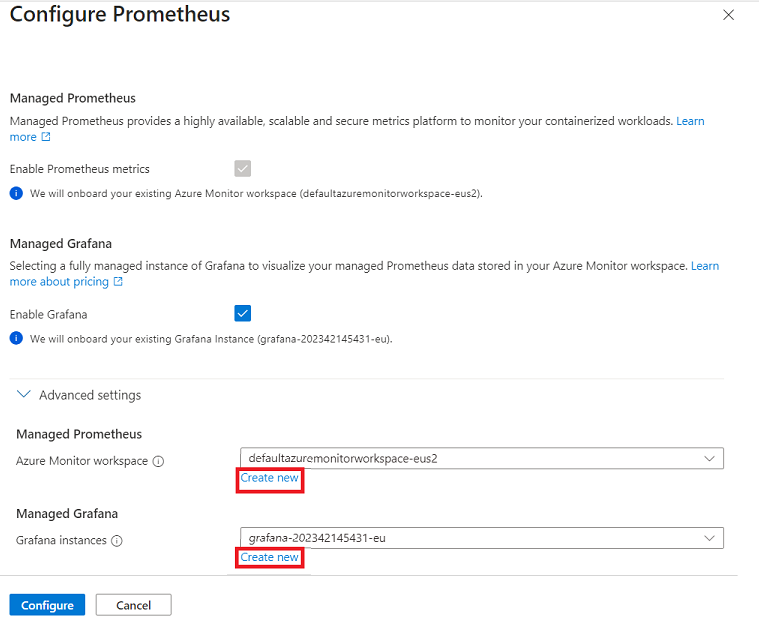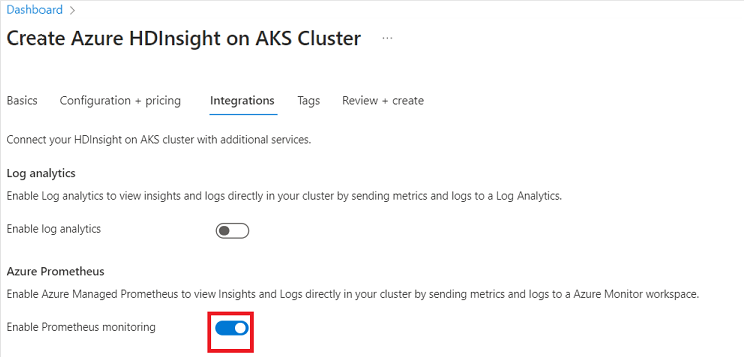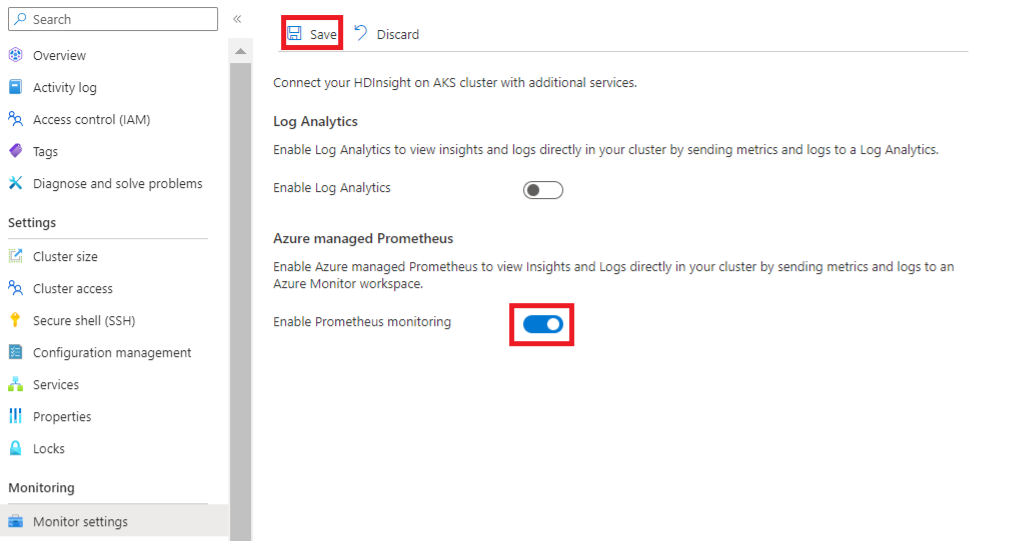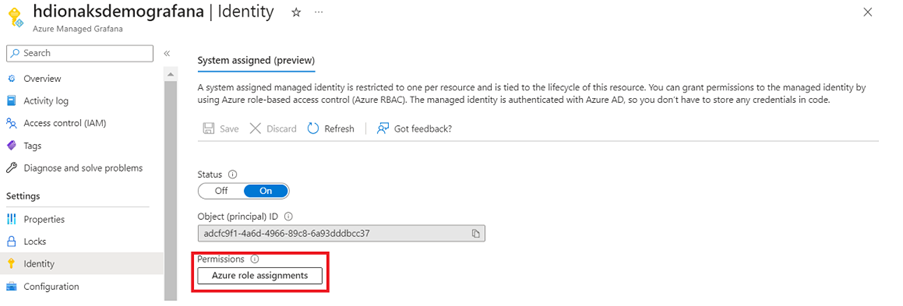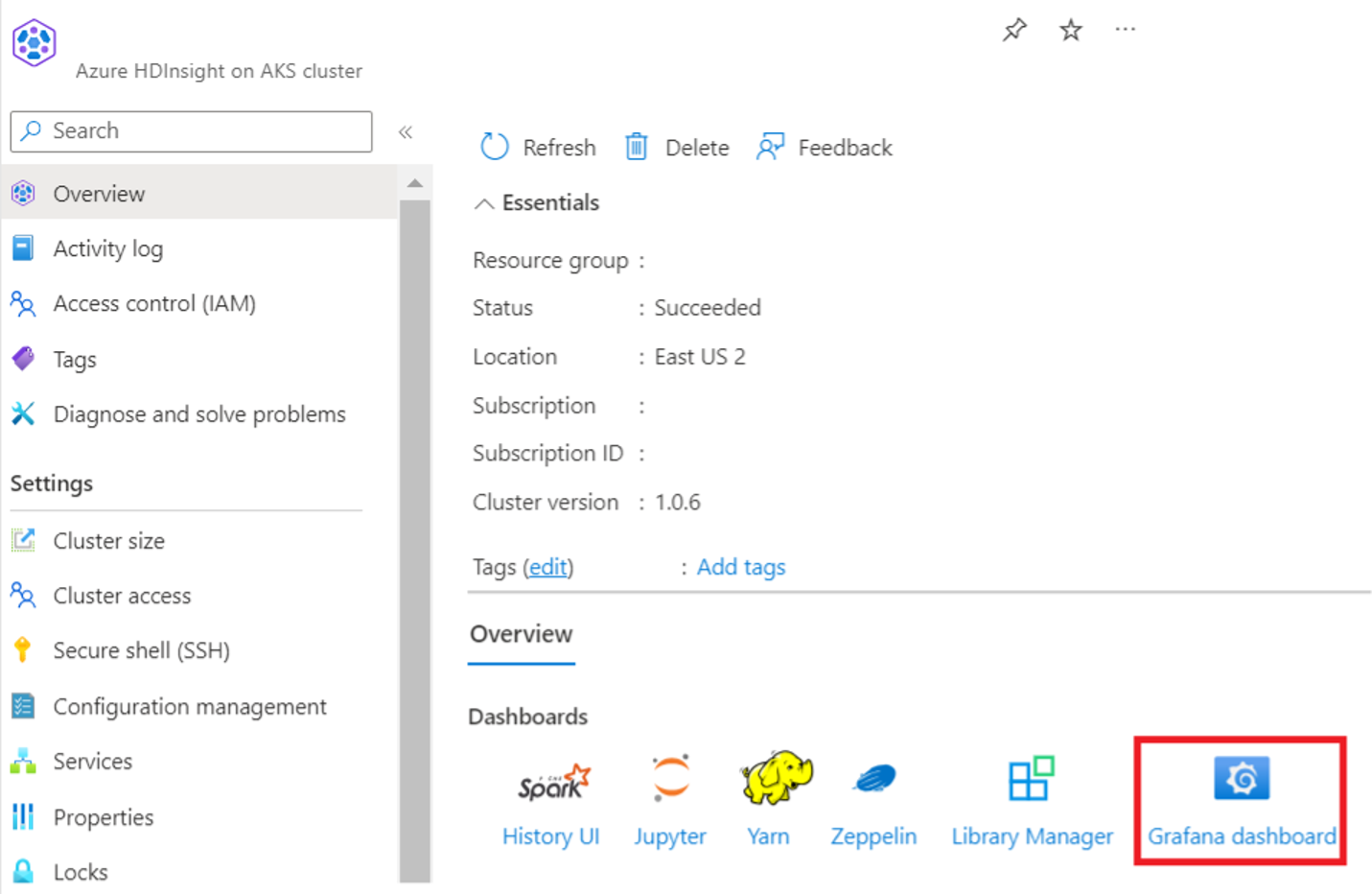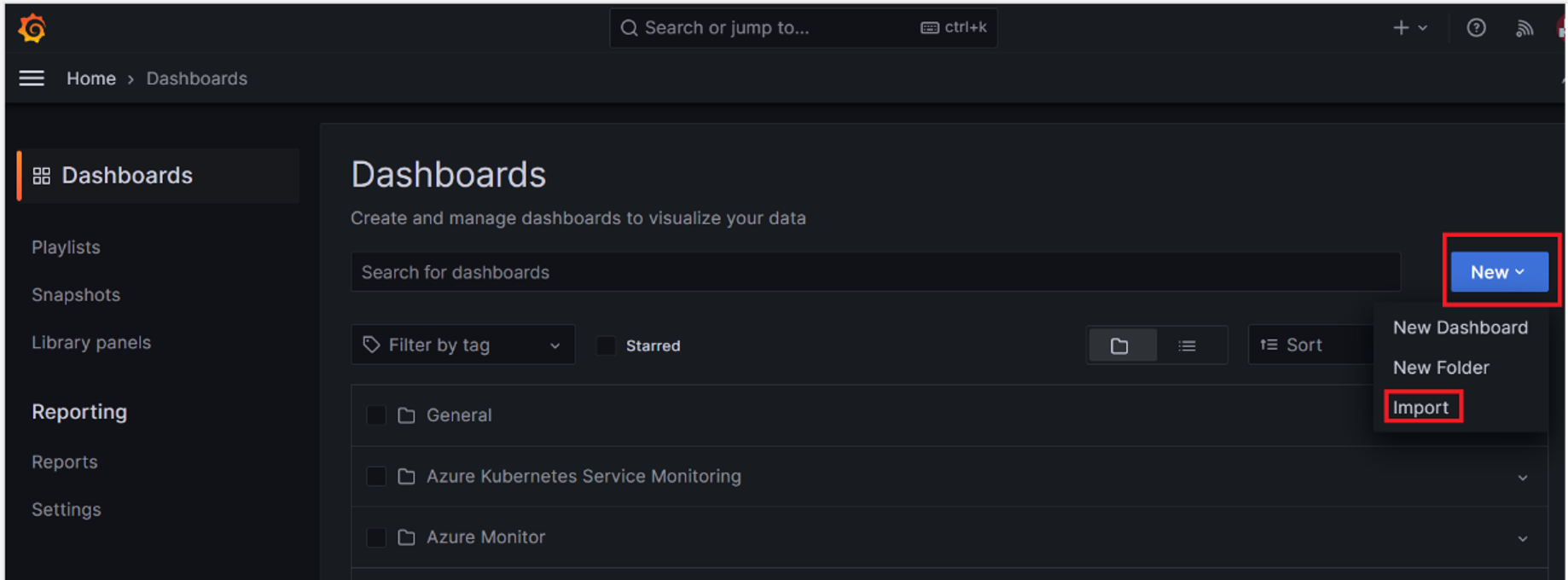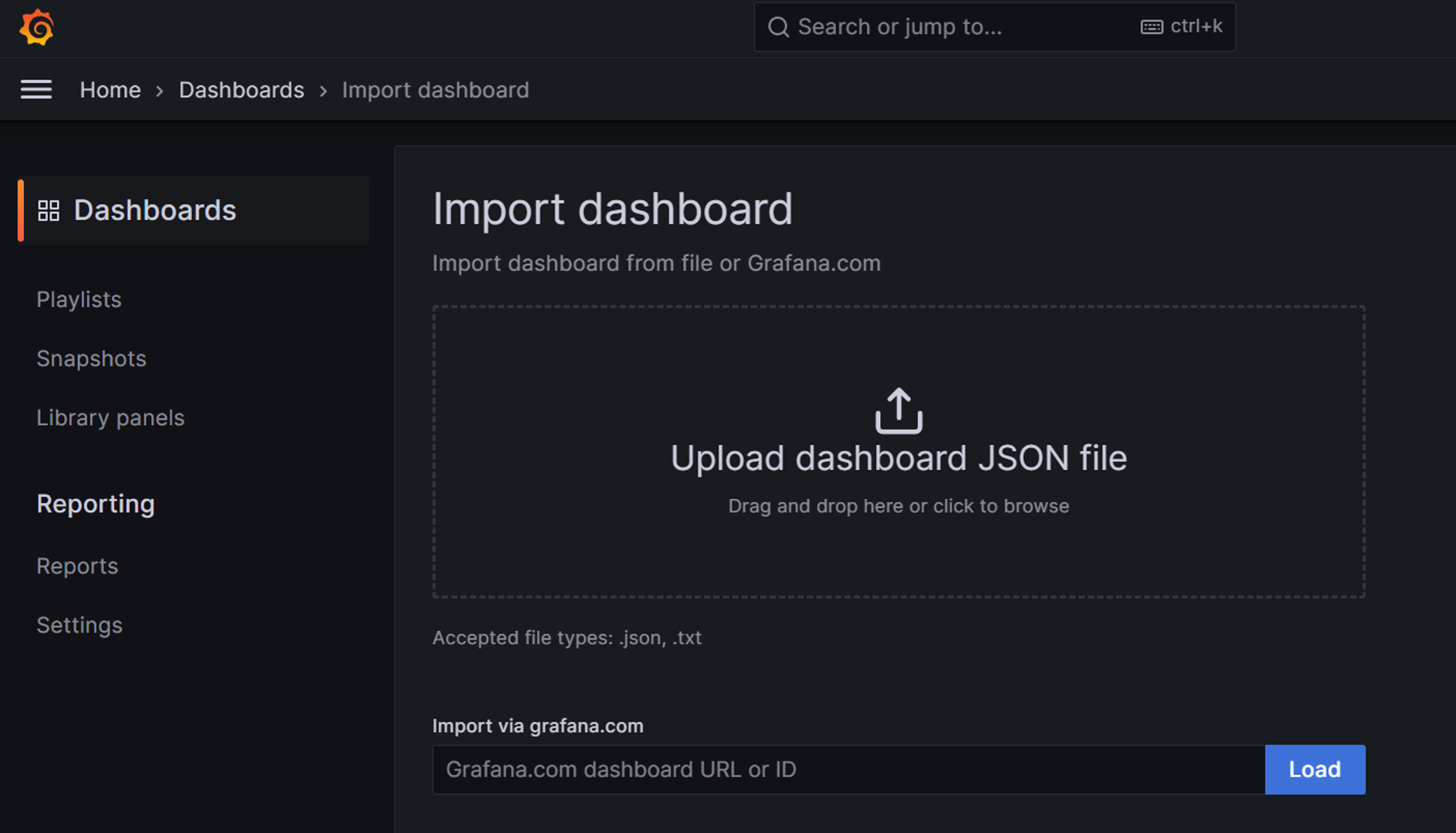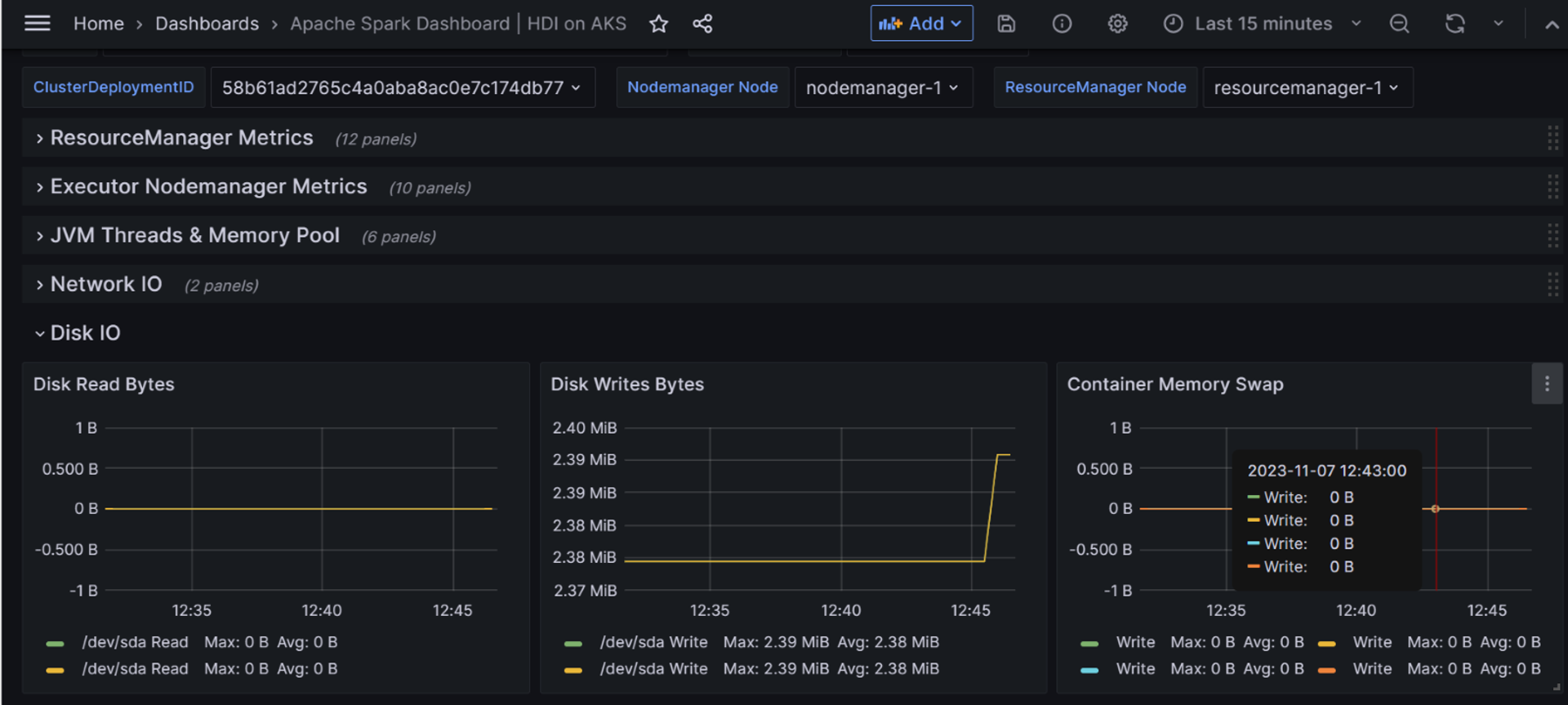使用 Azure 受控 Prometheus 和 Grafana 進行監視
重要
AKS 上的 Azure HDInsight 於 2025 年 1 月 31 日淘汰。 透過此公告 深入瞭解。
您必須將工作負載移轉至 Microsoft Fabric 或對等 Azure 產品,以避免突然終止工作負載。
重要
這項功能目前為預覽狀態。 Microsoft Azure 預覽版的補充使用規定 包含適用於 Beta 版、預覽版或尚未正式發行之 Azure 功能的更合法條款。 如需此特定預覽的相關信息,請參閱 AKS 預覽資訊上的 Azure HDInsight。 如有任何問題或功能建議,請在 AskHDInsight 上提交詳細請求,並關注我們以獲得 Azure HDInsight 社群 的更多更新。
叢集和服務監視是任何組織不可或缺的一部分。 AKS 上的 Azure HDInsight 提供與 Azure 服務整合的監控體驗。 在本文中,我們會使用受控 Prometheus 服務搭配 Azure Grafana 儀錶板進行監視。
Azure 受管控的 Prometheus 是監視您的雲端環境的服務。 監視是維護其可用性和效能和工作負載計量。 它會從 Azure 實例和其他監視工具收集資源所產生的數據。 數據可用來跨多個來源提供分析。
Azure 託管 Grafana 是由 Grafana Labs 架設在 Grafana 軟體之上的資料視覺化平臺。 其建置為由Microsoft運作和支援的完全受控 Azure 服務。 Grafana 可協助您將計量、記錄和追蹤整合至單一使用者介面。 透過對數據源和圖形功能的廣泛支援,您可以即時檢視和分析您的應用程式和基礎結構遙測數據。
本文涵蓋在 AKS 上啟用 HDInsight 中監視功能的詳細數據。
先決條件
- Azure 受控 Prometheus 工作區。 您可以將此工作區視為唯一的 Azure 監視器記錄環境,其中包含自己的數據存放庫、數據源和解決方案。 如需指示,請參閱 建立 Azure 受控 Prometheus 工作區。
- Azure 託管 Grafana 工作區。 如需指示,請參閱 建立 Azure 受控 Grafana 工作區。
- 一個位於 AKS 叢集 的HDInsight。 目前,您可以在 AKS 叢集類型上使用 Azure Managed Prometheus 搭配下列 HDInsight:
- Apache Spark™
- Apache Flink®
- Trino
如需如何在 AKS 叢集上建立 HDInsight 的指示,請參閱 開始使用 AKS 上的 Azure HDInsight。
啟用 Azure 受管理的 Prometheus 及 Grafana
Azure 受控 Prometheus 和 Grafana 監視必須在叢集池層級進行設定,才能在叢集層級啟用。 啟用監視解決方案時,您需要考慮各種階段。
| # | 情境 | 啟用 | 禁用 |
|---|---|---|---|
| 1 | 建立叢集集區 -During | Not Supported |
Default |
| 2 | 叢集資源池 - 建立後 | Supported |
Not Supported |
| 3 | 叢集 – 建立期間 | Supported |
Default |
| 4 | 叢集 – 建立後 | Supported |
Supported |
在叢集集區建立期間
目前,在建立叢集集區時無法啟用 Managed Prometheus(無法)。 您可以在建立叢集集區後進行設定。
建立叢集池後
您可以從 Azure 入口網站中現有的叢集集區檢視的 [整合] 索引標籤啟用監控。 您可以在設定叢集集區的監視時,使用預先建立的工作區或建立新的工作區。
使用預先建立的工作區
在叢集集區中啟用監視時,建立 Azure Prometheus 和 Grafana 工作區
您可以從 AKS 叢集集區頁面上的 HDI 建立工作區。
點擊 [Azure Prometheus] 選項旁的 [設定]。
按一下 [建立新的 Azure 受控 Prometheus 工作區]。
填入名稱和區域後,點擊 [為 Prometheus 建立]。
按兩下 [為 Azure 受控 Grafana 建立新的 工作區]。
填入 [名稱]、[區域],然後點擊 [Grafana 的 建立]。
注意
- 只有在已啟用Managed Prometheus時,才能啟用Managed Grafana。
- 從 AKS 叢集集區上的 HDInsight 啟用 Azure 受控 Prometheus 工作區和 Azure 受控 Grafana 工作區之後,就無法再次從叢集集區停用。 它必須從叢集層級進行停用。
在叢集建立期間
在叢集建立期間啟用 Azure 管理的 Prometheus
建立叢集集區並啟用 Azure 受控 Prometheus 之後,用戶必須 在同一個叢集集集區中的 AKS 叢集上建立 HDI。
在叢集建立過程中,導航至 [整合] 頁面,然後啟用 Azure Prometheus 。
建立叢集後
您也可以在建立 AKS 叢集後啟用 Azure 受控 Prometheus,以接續 HDInsight 的設定。
瀏覽至叢集頁面中的 [整合] 索引標籤。
使用切換按鈕啟用 Azure Prometheus 監視,然後按下 [儲存]。
注意
同樣地,如果您需要停用 Azure Prometheus 監視,可以藉由停用切換按鈕並按兩下 [儲存] 來完成。
啟用必要的權限
若要從 AKS 入口網站上從 HDInsight 檢視 Azure Managed Prometheus 和 Azure Managed Grafana,您必須擁有特定許可權,如下所示。
用戶許可權:若要檢視 Azure Managed Grafana,使用者在 Azure Managed Grafana 的工作區中需要具有 "Grafana Viewer" 角色,存取控制 (IAM)。 請查看如何為使用者提供存取權,在這裡。
開啟叢集集區中設定的 Grafana 工作區。
選擇角色為 Grafana Viewer
選取正在存取 Grafana 儀錶板的用戶名稱。
選取使用者後,點擊 檢閱+ 指派
注意
如果用戶預先建立 Azure Managed Prometheus,Grafana 身分識別需要 監視讀取器的額外許可權。
在 [Grafana 工作區] 頁面中(連結至叢集的工作區頁面)會在 [身分識別] 索引標籤中提供 監視讀取器 許可權。
點擊 [新增角色指派]。
選取下列參數
- 將範圍設定為訂用帳戶
- 訂用帳戶名稱。
- 角色為 監視讀取器
檢視計量
在此案例中,我們會使用Apache Spark™ 叢集作為範例,假設叢集中執行作業很少,以取得計量。
檢閱下列步驟以使用 Grafana 範例範本:
從您的叢集登入 Grafana 儀錶板。
開啟 Grafana 儀錶板頁面後,點擊 [新增] 進行匯入 >
單擊 [上傳儀錶板 JSON 檔案],並上傳您已下載的 Apache Spark Grafana 範本,然後單擊 匯入。
上傳完成後,您可以按兩下儀錶板來檢視計量。
參考
- Apache、Apache Spark、Spark 和相關開放原始碼專案名稱 是 Apache Software Foundation (ASF) 商標。